win10中使用便签功能的方法 win10怎么使用桌面便签功能
职场人应该都有接触过便签软件工具,win10电脑上也有便签工具,作为一款辅助办公的软件协助大家,平时也可以使用便签软件来记录工作、会议内容,工作安排等等,那么,便签软件怎么用呢?Win10用哪个便签软件呢?
Win10用户在开始菜单或windows ink工作区中就能打开便笺,需要记事的时候,点击主界面的新建便签按钮,编辑便签内容之后,还可以对便签进行字体加粗或倾斜、添加下划线或者删除线、上传图片、切换项目符号的操作;在便签右上角的设置按钮中,还可以进行删除便签和更换便签颜色的操作。

Win10用户还可以下载使用敬业签电脑便签软件(下载链接:https://www.jingyeqian.com/windows/),这款便签软件方便实用功能多,有时间提醒、时间管理、日历、时间轴、标记完成等功能,在工作中可以提供很多方便,大家可以用它记录工作备忘待办事情,还能为记录的待办设置提醒等等。

Win10用户在电脑桌面使用便签软件的时候,可以在便签分类中记事备忘,点击“新增敬业签”使用小窗口记录,或者点击编辑框右侧的扩展按钮,打开大窗口进行记录,可以记录文字、图片、声音以及文件内容等,大小新增窗口还能进行调换;或者使用Ctrl+Alt+S快捷键快速开启新增窗口添加内容在桌面增加便签,快捷键支持自定义修改。
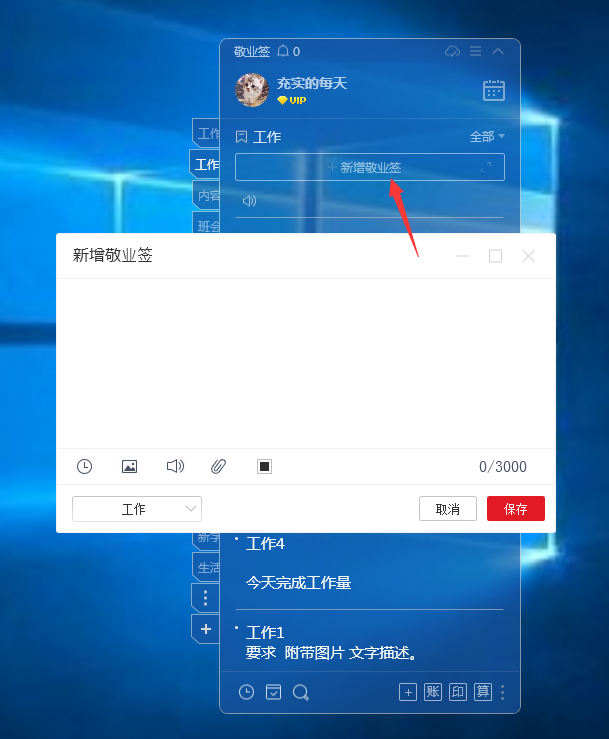
而且敬业签在电脑桌面上还能进行设置,点击用户头像打开系统设置,在系统设置的基本设置中勾选桌面嵌入和禁止移动窗体,便签软件就会固定在桌面当前位置,也方便大家直接使用。

大家还能在多个设备上同步使用敬业签,适用windows电脑、mac电脑、安卓/鸿蒙手机、苹果手机、web网页等,只需要登录同一账号,随时随地都能使用便签软件。如果大家在使用过程中,遇到功能使用问题,可以登录敬业签使用教程与帮助中心(https://www.jingyeqian.com/bz/)进行查询。
上一篇: 高效工作的法宝推荐,小小便签助你快人一步
下一篇: 不小心删的便签怎么恢复 如何恢复已删便签
-
 手机记事软件下载 安全绿色无广的记事便签是哪个?
手机记事软件下载 安全绿色无广的记事便签是哪个?
发布时间:2022-05-08 类型:新闻动态 -
 一款真正能辅助工作的备忘录便签软件
一款真正能辅助工作的备忘录便签软件
发布时间:2022-05-14 类型:新闻动态 -
 繁琐的工作简单化的方法 一张便签表三个步骤一看就会
繁琐的工作简单化的方法 一张便签表三个步骤一看就会
发布时间:2022-05-08 类型:新闻动态 -
 做事情总是拖拖拉拉怎么办?用一款便签督促你立刻去做
做事情总是拖拖拉拉怎么办?用一款便签督促你立刻去做
发布时间:2022-05-09 类型:新闻动态 -
 总是瞎忙和拖延?这款任务管理便签APP让你高效做事
总是瞎忙和拖延?这款任务管理便签APP让你高效做事
发布时间:2022-05-09 类型:新闻动态














